もしも経由Amazonで購入された商品情報を知りたい人向け
こんにちは、オサカナです。
もしもアフィリエイト経由のAmazonの場合、だれかが購入しても成果連絡だけなので、何が買われたのか知りたいと思ったことはないですか?
しかもリンク経由後に紹介していない商品が購入されても成果に繋がるので余計に気になります。
もしも経由Amazon初成果をTwitterで報告したら
相互フォローしているharakamiさん(@mushsroom88)からこんなリプが!
「買われた商品もわかるんですね」と知らないご様子でした。
ということで、今回もしも経由でも購入された商品情報が見る方法を紹介します。
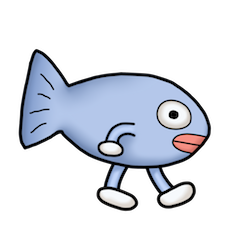
といってもオサカナは、たまたま気づいただけです・・・
もしも経由Amazonで購入された商品情報を知る方法【画像で解説】

もしもアフィリエイトで、商品情報を確認する手順はこれ!
- レポートのプロモーションを開く
- Amazonの商品情報をダウンロードする
- CSVファイルを開き商品を確認する
たったのコレだけでした。
(2021/6/29追記)後で気づきましたが、もしもアフィリエイトの良くある質問にも載っていました!
Q.楽天市場やAmazonのプロモーションの場合、どの商品が売れた、どの出品者販売サイトから売れたなどの情報はわかりますか?
出典「よくある質問 | もしもアフィリエイト」より
A.プロモーション「Amazon 商品購入」と「楽天市場商品購入」に限り、レポートページの各プロモーション名が表示されている部分の「商品情報」ボタンで商品名などの情報をご確認いただけます。
つまり「Amazonと楽天市場は売れた商品を確認可能」ということですね。
具体的な確認方法(画像解説付き)
レポートのプロモーションを開く
↓のページを開きます。※もしもへのログインが必要
https://af.moshimo.com/af/shop/report/kpi/promotion
ログイン後の画面から開く方法は↓
もしもにログインし画面右上の「レポート」をクリックする
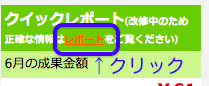
タブの「プロモーション」をクリックする
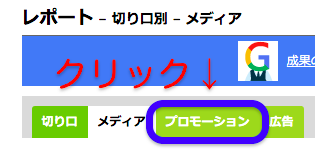
Amazonの商品情報をダウンロードする
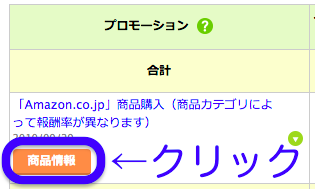
※他のプロモーションでは商品情報が見れないものがあります。
※Yahoo!ショッピングやセブンでは確認できず。楽天は店舗情報がみられる模様。
CSVファイルを開き商品を確認する。
ダウンロードしたCSVファイルを開くと商品情報を見ることができます。
ちなみにMacのNumberだと文字化けするので、Googleドキュメントに読み込みさせると良いかも
※テキストエディタで文字コード変換してもよいが普段から使用していなければ面倒

ということで、この書籍をAmazonで購入いただいたようでした。
この本は初めて知りましたが調べてみると、なんと著者はブログ「あの世に聞いた、この世の仕組み」を運営するブロガーらしく、今ではYouTube配信もしている模様。私の無知を露呈しているかもしれないですが、こうやって知らない世界を知るのも悪くないですね。
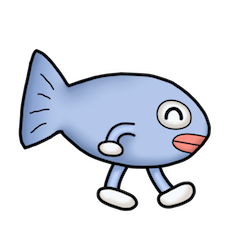
リサーチするのは面白い!
まとめ:Amazonの商品情報はレポートから確認できる

今回はもしも経由でも購入された商品情報が見る方法を紹介しました。
商品情報のリサーチは面白いですね。そういう情報を確認することで、何かひらめきに繋がる可能性もありますし、ブロガーはリサーチ必須かも!
ちなみにAmazonアソシエイトの正式登録が3商品を売らないと承認されなくなっており、すこしハードルが高くなっているので諦めていました。そんな中でも、もしも経由のAmazon登録は比較的簡単と思われます。他に楽天市場・Yahoo!ショッピングなどにも対応して非常に便利ですよね。
もし未登録であれば→もしもアフィリエイトに登録
なお、harakamiさん(@mushsroom88)にも確認する手順は伝えています。しかし売れたのはYahoo!ショッピングだったようで、残念ながら商品情報の確認はできませんでした。。。
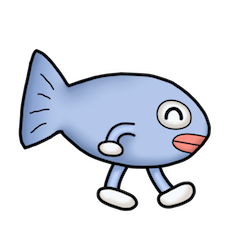
ちなみにTwitterのツイート埋め込みは初めての試み
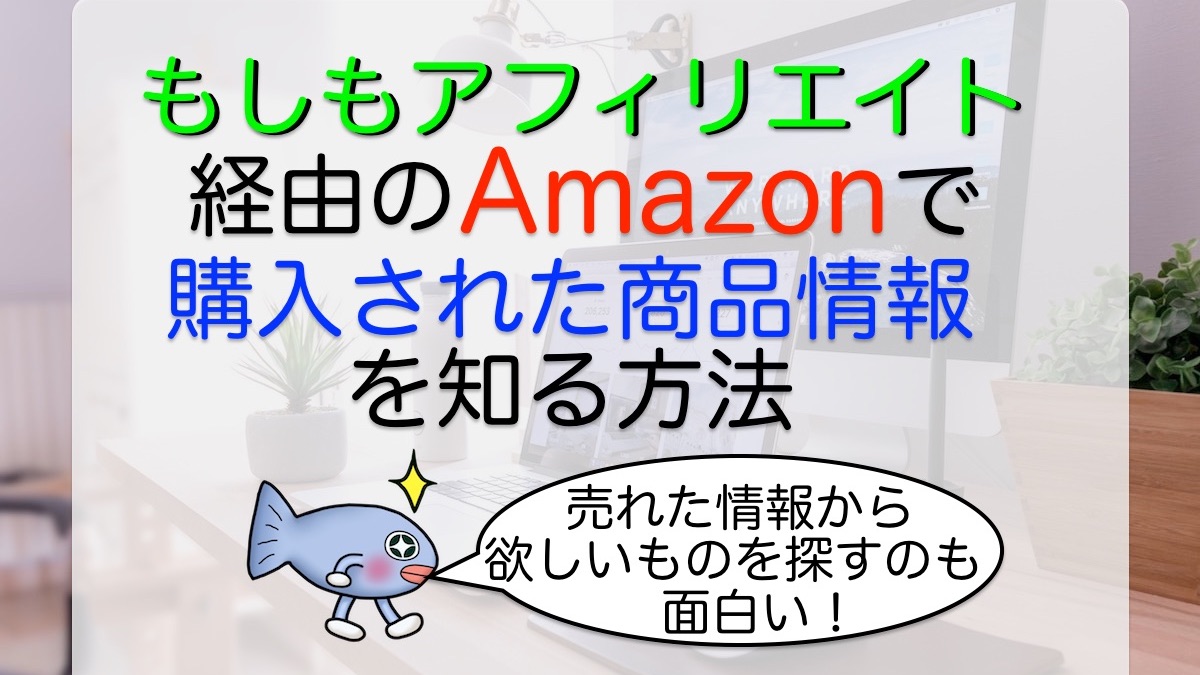



コメント